Web site sahiplerinin en büyük yardımcıları arasında yer alan Google Analytics, Google arama motoru üzerinden hizmet sunmaktadır. Larry Page ve Sergey Brin tarafından 1996 yılında arama projesi olarak başlayan Google, 4 Eylül 1998 yılında resmi olarak kurulmuştur. O günden bu yana sektörün en büyük arama motorları arasında yerini alan Google, hemen hemen her web sitesi sahibinin de kullandığı mecralar arasında yerini almaktadır.
Web site sahiplerine pek çok özellik sunan Google, bu şekilde site kontrollerini daha da kolaylaştırarak sitenizin daha üst sıralarda yer alması için sizlere öneriler sunmaktadır. En çok kullanılan Google yardımcılarından birisi olan bu hizmet, tamamen ücretsiz olarak kullanıcılara sunulmuştur. Genel anlamda ‘Veri Toplama-Veri İşleme-Konfigürasyon-Raporlama’ olmak üzere 4 bileşen üzerine hizmet veren bu sistem, web site yönetiminde en büyük yardımcınız olacak.
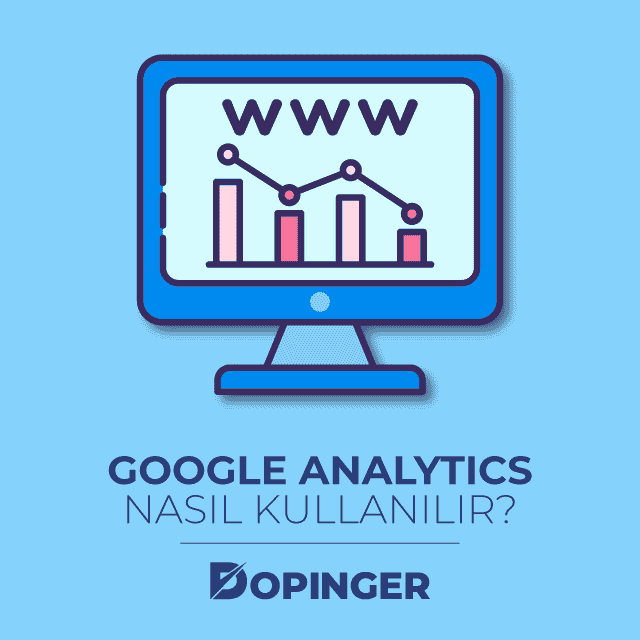
Google Analytics Nedir?
Urchin adlı şirketin Google tarafından satın alınması sonrasında duyurulan Google analitik, web site sahiplerinin site yönetimi konusunda başarısı sağlamak amacıyla ücretsiz olarak destek sunmaktadır. Bu hizmet sayesinde sitenize giren kullanıcıları tanıyabilir ve onlara uygun olarak hareket edebilirsiniz. Kullanıcılar hakkında oldukça ayrıntılı bir bilgi imkanı sunan bu hizmet, SEO açısından da büyük önem arz etmektedir. Sizlere Web analiz imkanı sunan ve sitenizi izlemenizi sağlayan bu uygulama, genel olarak şu konular hakkında bilgi sahibi olmanıza yardımcı olmaktadır.
- Web sitenizin ziyaret edilme sıklığı
- Hangi linkler üzerinden siteye giriş yapıldığı
- Sitenize giriş yapan kullanıcı lokasyonu
- En fazla vakit geçirilen sayfalar
- En fazla tıklama alan sayfalar
- Sitenizde kullanıcıların ortalama olarak geçirdiği süre
- Mobil veya masaüstü giriş sayısı
Bu ve bunun gibi bazı konular hakkında bilgi almak isterseniz en büyük yardımcınız bu uygulamadır. Tamamiyle ücretsiz olarak sizlere sunulan analytics Google, her web sitesi sahibinin kullanası gereken hizmetler arasında ilk sıralarda yer almaktadır.
Google Analytics Nasıl Kullanılır?
Google arama motorunun web site sahiplerine sunmuş olduğu bu eşsiz hizmetten faydalanmak aslında oldukça basit. Google Analytics nedir nasıl kullanılır derseniz, bunun için birkaç farklı işlem basamağını yapmanız yetiyor. Bu hizmetten faydalanmak istiyorsanız, ilk yapmanız gereken bir Google hesabına sahip olmaktır. Gmail hesabı açarak oluşturabileceğiniz kişisel veya şirket hesabı sonrasında, ‘Oturum Aç’ kısmında giriş yapmanız yeterlidir.
Bu hizmetten faydalanmak için izlemeniz gereken bir sonraki adım ise Google Analytics sayfasına giriş yapmaktır. Burada hesap oluşturmak için:
- Google hesabınızda oturum açmalı
- Yönetici bölmesine girilmeli
- Hesap sütununda yer alan menüden ‘Yeni Hesap Oluştur’ kısmına tıklanmalı
- Mobil uygulama veya web site seçimi yapılmalı
- Hesap adı girilmeli
- Web site veya uygulama adı girilmeli
- Web site Url’si girilmeli
- Site sektör kategorisi > Raporlama saat dilimi
- Son olarak ‘İzleme Kimliği Edinin’ kısmına tıklanmalı
Sizlerde bu adımları takip ederek Google tarafından sunulan bu hizmete sahip olabilir, Google Analytics eğitimi alarak da daha aktif bir şekilde sitenizi yönetebilirsiniz.
Google Analytics Mülk Takibi Kimliği Nedir?
Yukarıda görmüş olduğunuz bu aşamaları tamamlamanız sonrasında Google tarafından sizlere sunulan kodu, web sitenizin içerisine eklemeniz gerekmektedir. Oldukça kolay bir şekilde ekleyebileceğiniz kodlarda, kullanmış olduğunuz içerik yönetim sistemi fark ettirmektedir. Buna uygun olarak sizlerde kod ekleme yapabilir ve bu hizmetten faydalanmaya başlayabilirsiniz.
Piyasada en çok kullanılan analiz aracı olan bu program, her türlü web sitesinde rahatlıkla kullanılabilmektedir. Sadece birkaç adımda hesap açabileceğiniz ve sitenize yerleştirebileceğiniz kod sonrasında, en üst kısımda görmüş olduğunuz hizmetlerden ücretsiz olarak faydalanabilirsiniz.
Google Analytics WordPress İle Nasıl Kullanılır?
Sitenize giriş yapan kişileri analiz etmeniz açısından en faydalı ve en sağlıklı yöntem, Analytics Business kullanmaktır. Her türlü kişisel veya e-ticaret sitesinde rahatlıkla kullanabileceğiniz bu sistem, sizlere gerekli analizleri yaparak çözüm önerileri sunmaktadır. WordPress tabanlı sitenize izleme kodu ekledikten sonra, Google site Analytics sayfasına giriş yapmanız durumunda bu hizmeti kullanmaya başlayabilirsiniz.
Bu sayfaya giriş yaptıktan sonra dikkat etmeniz gereken bölme sol taraftaki menüde yer almaktadır. İlk siteye giriş yapmanız durumunda genel olarak siteniz hakkındaki durumlar sunulmaktadır. Bu kısımda sitenize giriş yapan kullanıcı sayısı, oturum sayısı, siteden hemen çıkma oranı, oturum süresi ve şuan için sitenizde yer alan etkin kullanıcı sayısı sunulmaktadır.
Bun yanı sıra en çok dikkat etmeniz gereken bölme, sol kısımda yer alan ”Raporlama” bölmesidir. Bu bölme;
- Gerçek zamanlı: Sitede anlık olarak neler olduğu hakkında bu bölme üzerinden bilgi sahibi olabilirsiniz. Aktif olarak sitenizde kaç kullanıcının bulunduğu, hangi sayfalarda gezindiği, nereden geldikleri vb. gibi bilgiler yer almaktadır.
- Kitle: Bu bölmede sitenize giriş yapan müşteri segmentini analiz edebilir, sitenize yapılan geri dönüşleri inceleyebilir ve buna uygun bir site yönetim gerçekleştirebilirsiniz.
- Edinme: Sitenize gelen kullanıcıların, hangi arama motoru, sosyal ağ veya web site yönlendirmesi sonucu geldiği hakkında bilgi verir.
- Davranış: Kullanıcıların sitenizde nereleri ziyaret ettiği ve ne yaptıkları hakkında bilgi verir.
- Dönüşümler: Bu son kısımda ise bir ürün satıyorsanız, kullanıcıların satın alma aşamasına gelen kadar yaptıkları hakkında bilgi verir.
Raporlama kısmı yukarıda görmüş olduğunuz üzere 5 başlıkta karşınıza çıkmaktadır. Bu başlıkları aktif bir şekilde kullanmayı öğrenmeli ve sitenizi en ideal şekilde yönetmelisiniz.
Analytics Kodu Nereye Eklenir?
WordPress tabanlı sitenize Google Analytics kodunu sitenizin yönetim paneli üzerinden ekleyebilirsiniz. ”Header” ve ”Footer” bu iş için en ideal WordPress alanlarıdır. Bunun için takip etmeniz gereken adımlar:
- WordPress menüsünden ”Görünüm>Düzenleyici” kısmına girmelisiniz.
- Sağ tarafta yer alan ”Şablonlar” menüsüne ardından ”Header.php” yazısına tıklamalısınız.
- Kod sayfasında yer alan ”</head” kodunu bulmalı ve Google tarafından verilen kodu bu kodun üstüne yapıştırmalısınız.
- Son olarak dosyayı güncellemeniz yeterlidir.
Ortalama olarak 24 saat içerisinde işlevsel hale gelen bu kod sonrasında Google tarafından sizlere sunulan bu hizmeti kullanmaya başlayabilirsiniz.
Dopinger ile Dijital dünyada markanızı öne taşıyın!
Hakkında Sıkça Sorulan Sorular
Google tarafından oluşturulmuş alan bir analiz sistemidir. Web sitelerinin ziyaretçi sayıları, etkileşimleri, dönüşüm oranları hakkında detaylı bilgiler sunmaktadır. Bu sayede tüm veriler tek platform üzerinden izlenebilir.
Google Analytics, ücretsiz olarak Google tarafından sunulmakta olan bir uygulamadır. Tüm web site sahipleri tarafından hiçbir ücret ödemeden kullanılabilmektedir.
Google Analtyics kullanmak için ilk olarak kendinize ait web siteniz ile kayıt olmanız gerekmektedir. Bu kayıttan sonra özel hedefler belirleyebilir ve veri analizi yapabilirsiniz. Detaylı bilgi için blog yazımızdan yararlanabilirsiniz.

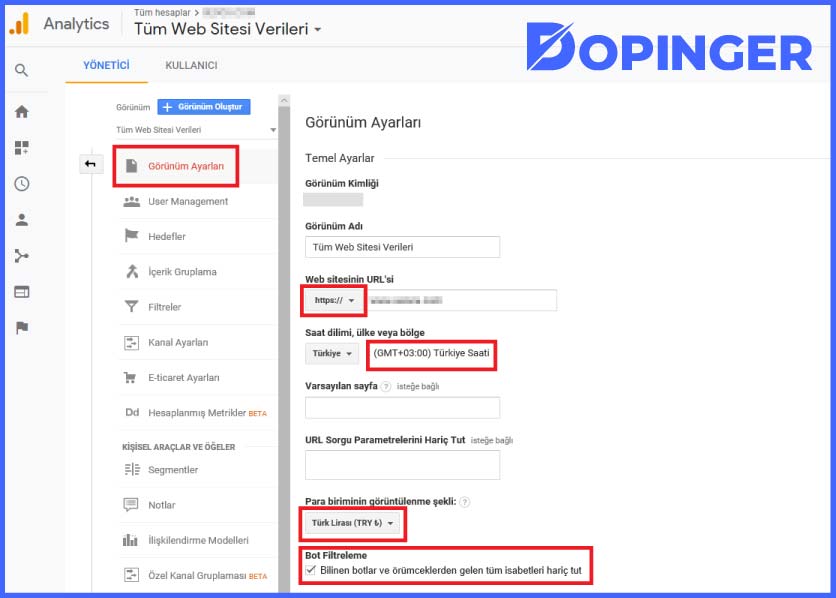




Gösterilecek yorum yok.